Шта је последње време БИОС-а у Виндовс 10 Таск Манагер-у?
Када покренете Таск Манагер(Task Manager) и пређете на картицу Стартуп(Startup) , приметите да постоји додатни унос на врху листе покретања(Startup List) — Ласт БИОС тиме(Last BIOS time) . У овом посту ћемо разговарати о томе шта је последње време БИОС-а(Last BIOS time) , које видите у Таск Манагер-(Task Manager) у, и да ли можете да смањите или смањите БИОС време(BIOS Time) . Међутим, пре него што наставимо, требало би да имате рачунар са УЕФИ фирмвером(UEFI firmware) за овај посао. Ако имате БИОС , а време последњег БИОС-(Last BIOS time) а видите као нула, онда нисте сами. Причаћемо и о томе.
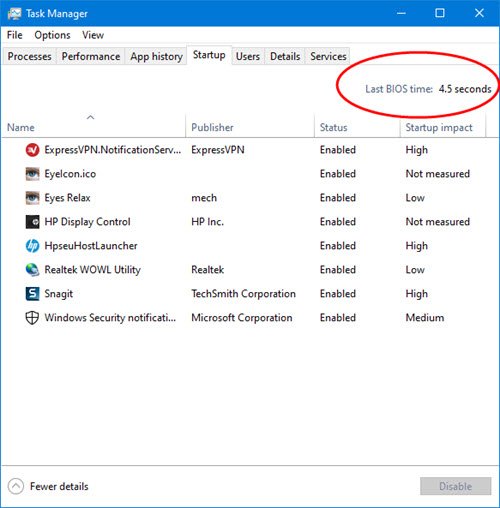
Шта је последње време БИОС-а(BIOS Time) у Таск Манагер -у(Task Manager)
У овом посту ћемо разговарати о следећим темама:
- Које је последње време БИОС-а?
- Како можете да проверите време покретања БИОС-а?
- Зашто је време последњег БИОС -а (BIOS)нула(Zero) или недостаје(Missing) ?
- Можете ли да смањите или смањите време БИОС-а(BIOS Time) , ако је високо, у оперативном систему Виндовс 10(Windows 10) ?
Само да знате да БИОС(BIOS) време није ново – само што није било омогућено за све.
1] Колико је последње време БИОС-а?
Технички, то је количина времена потребног УЕФИ(UEFI) ( БИОС(BIOS) ) да иницијализује ( ПОСТ(POST) ) хардвер и преда процес покретања(Boot) да би коначно покренуо Виндовс Боот . То је количина времена између притиска на дугме за напајање и виђења Виндовс логотипа(Windows Logo) са тим тачкама. Када притиснете дугме за напајање, прва ствар која се учитава је УЕФИ(UEFI) који проверава:
- Ако повезани хардверски уређаји раде добро
- Открива где се налази уређај за покретање и окупља се за уређај за покретање на основу редоследа постављеног у БИОС-(BIOS) у .
- Време кашњења брзог покретања и тако даље.
Овде је важно колико је брз повезани хардвер. Свакој компоненти ће требати своје време да се иницијализује, а што је више времена потребно, то је дуже време последњег БИОС-а(Last BIOS time) . Тако, на пример, ако су сви ваши уређаји за складиштење ССД(SSD) , биће им потребно мање времена у поређењу са хибридном конфигурацијом(Hybrid configuration) или чистом ХДД(HDD) конфигурацијом. Исто важи и за графичке картице, меморију и тако даље.
2] Како можете да проверите време покретања БИОС-а ?(BIOS)
- Press Ctrl + Shift + Eac да отворите Таск Манагер(Task Manager)
- Пређите на картицу Стартуп
- Са леве стране, изнад табеле, у којој су наведене све апликације за покретање(Startup) , требало би да буде унос за време последњег БИОС-а(Last BIOS time) заједно са временом у секундама.
3] Зашто је време мог последњег БИОС-а(BIOS) нула или недостаје?
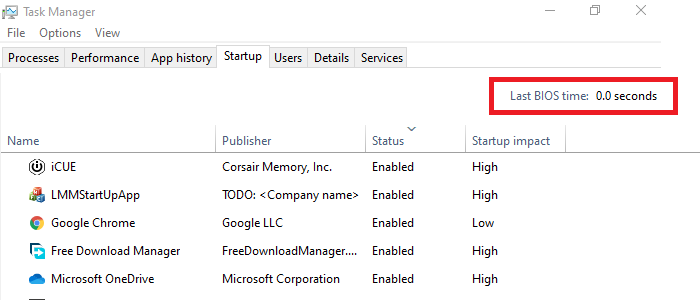
Ако видите да је време последњег БИОС-(BIOS) а подешено на нулу, то не значи да имате супер-моћан рачунар који се тренутно укључује. Ово се дешава на рачунару који ради на БИОС-(BIOS) у јер изгледа да последње време БИОС-а ради само са (BIOS)УЕФИ(UEFI) . Постоји једна ствар коју можете пробати. Ако имате нешто што прескаче ПОСТ(POST) проверу, покушајте да то онемогућите. Потребан вам је УЕФИ(UEFI) са Виндовс(Windows) инсталираним на ГПТ(GPT) партиционираној диск јединици да би функционисао. Искрено(Frankly) , то није истакнута карактеристика, и сигуран сам да ћете је имати кад год промените свој хардвер.
3] Можете ли да смањите или смањите време последњег БИОС-а(BIOS) , ако је високо, у оперативном систему Виндовс 10(Windows 10) ?
Ако вам време смета, а желите да имате минимално време БИОС-(BIOS) а, постоји начин да га смањите. Ово су предлози и могу помоћи, али на крају зависи од хардвера.
- Ако имате опцију, пређите на УЕФИ(UEFI) режим.
- Обавезно(Make) повежите диск, који као ОС, на први САТА(SATA) порт. Без обзира на све, УЕФИ(UEFI) ће прво погледати ово место.
- Ако не за све, користите ССД за Виндовс . Имам ССД(SSD) за Виндовс(Windows) и направио је огромну разлику у времену покретања.
- Поставите свој ОС диск као први погон за покретање. У супротном(Otherwise) , УЕФИ(UEFI) ће трошити време на испитивање предложених места редоследа покретања.
- Онемогућите(Disable) све што не користите у УЕФИ(UEFI) или БИОС-(BIOS) у . Пошто је све у иницијализацији хардвера, онемогућавање је најбоље ако га не користите.
- Ако ваша матична плоча то подржава и имате ССД, пређите на АХЦИ(AHCI) режим из ИДЕ(IDE) режима.
- Омогућите брзо покретање(Fast Boot) и подесите одлагање брзог покретања на нула секунди. (Fast Boot)Једини проблем је што ће прескочити многе провере које обавља ПОСТ(POST) , што можда није добра идеја.
- ГПУ(GPU) - у је такође потребно време да се иницијализује, тако да можете да пређете на уграђени ГПУ(GPU) и проверите разлику у времену.
Дакле, практично уклоните све што успорава иницијализацију хардвера или омогућите или надоградите да бисте побољшали брзину. Ево једне ствари коју треба да знате. Ако пређете са БИОС-а(BIOS) на УЕФИ(UEFI) , можда нећете моћи да се покренете. Тамо где БИОС користи МБР, УЕФИ користи ГПТ. Неке матичне плоче засноване на УЕФИ(UEFI) имају метод без грешке. Сваки пут када покренете рачунар они проверавају да ли диск има МБР(MBR) или ГПТ(GPT) . Ако не пронађе ГПТ(GPT) , они мењају свој режим да подржавају МБР(MBR) . Ако ваша матична плоча нема ову функцију, требало би да конвертујете диск из МБР у ГПТ(from MBR to GPT) .
На крају, има једну ствар коју ћу рећи. Ако се рачунар покрене за 5-15 секунди, сасвим је у реду. Последње време(Time) БИОС-а је само број и зависи од ваше хардверске конфигурације. Можете га побољшати за неколико секунди променом хардверских поставки, али то неће бити битно.
Related posts
Како да ресетујете Таск Манагер на подразумевани у Виндовс 10
Бесплатни алтернативни софтвер за Таск Манагер за Виндовс 10
Анализирајте ланац чекања: Идентификујте закачени или замрзнути процес у Виндовс 10
Како да видите ДПИ режим свести апликација у Виндовс 10 Таск Манагер-у
Не могу да поставим приоритет процеса у Таск Манагер-у Виндовс 10
Водич за Виндовс 10 Таск Манагер – ИИ део
Како онемогућити програме за покретање у оперативном систему Виндовс 11/10
Основе о менаџеру задатака: Прегледајте, покрените или завршите апликације и процесе
Како онемогућити Таск Манагер у оперативном систему Виндовс 10
Како проверити да ли процес ради као администратор у оперативном систему Виндовс 11/10
Како да подесите подразумевани приказ/картицу за Виндовс 10 Таск Манагер
8 савета за Виндовс 10 менаџер задатака
Како препознати Виндовс 10 апликације које користе системске ресурсе
Како отворити Таск Манагер у Виндовс 11 и Виндовс 10
Шта је процес Идентити_Хелпер.еке у Виндовс 10 Таск Манагер-у
Како подесити приоритет процеса у Таск Манагер-у на Виндовс 10
Како да менаџер задатака увек буде на врху у оперативном систему Виндовс 11/10
Процес Мицрософт Виндовс логотипа у Таск Манагер-у; Да ли је вирус?
Промените брзину ажурирања података менаџера задатака у оперативном систему Виндовс 10
Шта је атиесркк.еке у Виндовс 10 Таск Манагер-у?
